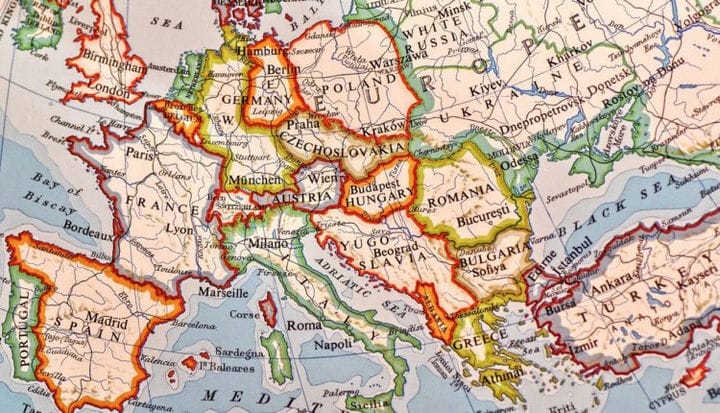Kuidas peita oma asukohta oma iPhone’is [märts 2022]
Kujutage ette, et vajate kodust kiiret puhkust ja lahkute kiirelt jooksma ilma kedagi teavitamata. Või vabandate end töölt, öeldes, et võtate lihtsalt kohvi, kuid lõpuks sõidate ringi.
Mõlemal juhul saavad teie pere ja kolleegid iMessage'i ja Leia minu asukoha jagamise funktsioonide abil teada, millega olete tegelenud .
Ärge unustage, et ka teie sõbrad, pere ja kolleegid saavad märguandeid sisse lülitada, kui jõuate kindlasse kohta ja kui te lahkute.
Selle pideva jälgimistunde vältimiseks peate järgima allolevaid samme, et oma iPhone'is asukohateave välja lülitada.
5 ülikiiret viisi oma iPhone'i asukoha peitmiseks
Siin on viis kiiret ja lihtsat viisi iPhone'i asukoha peitmiseks pere ja sõprade eest.
1 Lülitage lennukirežiim sisse:
Esimene ja kiireim viis iPhone'i asukoha väljalülitamiseks on lennukirežiimi sisselülitamine. See pole kindlasti püsiv lahendus, kuid see on siiski tõhus kiirete meeleoluparanduste ja ekspromptsete plaanide jaoks.
Siit saate teada, kuidas saate oma iPhone'is lennukirežiimi sisse lülitada.
- Esmalt külastage oma iPhone'i avakuva ja libistage juhtkeskusele juurdepääsuks üles .
- Näete muu hulgas ka lennukirežiimi valikut . Selle sisselülitamiseks klõpsake seda .
- Ikoon muutub kohe siniseks, mis näitab, et lennukirežiim on sisse lülitatud.
Pange tähele, et lennukirežiim keelab kõik muud telefoniteenused, sealhulgas Wi-Fi, Bluetoothi, mobiilsidevõrgu ja palju muud.
2 Lülitage seade Minu asukoha jagamine välja
See on veel üks tõhus võimalus oma asukoha varjamiseks. See on üks kiire lahendus, kui soovite oma asukoha välja lülitada, laskmata oma sõpradel ja perel seda märgata.
Seda saate teha järgmiselt.
- Esmalt külastage oma iPhone'i seadeid ja klõpsake nuppu "Privaatsus".
- Järgmisena otsige üles "Asukohateenused" ja klõpsake sellel.
- Seejärel klõpsake "Jaga minu asukohta", et vaadata oma seadme praegust asukoha jagamise olekut.
- Lõpuks leidke jagamisnupu alt ‘Minu asukoht' ja lülitage see välja.
Sellel asukoha jagamise meetodil on aga mõned piirangud.
- See töötab ainult iOS 8 või uuema versiooniga iPhone'ides.
- Mõned rakendused võivad teid siiski tuvastada muudel viisidel, näiteks teie mobiilsidevõrgu kaudu.
3 Lülitage asukoha jagamine välja rakenduses Leia minu rakendus:
Kuigi Find My on ülikasulik rakendus, võib see teie privaatsust ohustada. See rakendus võimaldab teie sõpradel teid jälgida ja teada saada, kus te olete, selle asemel, et teile helistada ja küsida, kuhu olete jõudnud.
Kui aga muretsete rohkem oma privaatsuse pärast kui rakendusega lõbutsemise pärast, järgige allolevaid samme, et asukoha jagamine rakenduses Find My välja lülitada.
- Esiteks avage oma iPhone'is rakendus „Leia mu" .
- Ekraani allosas näete valikut „Mina”. Klõpsake sellel.
- See avab teie profiili seaded. Järgmisena otsige seadetest üles valik „Jaga minu asukohta” .
- Kui näete asukoha jagamise valikut sisse lülitatud, saate selle lihtsalt välja lülitada. Samuti saate piirata mõnel inimesel teie asukohta. Selleks puudutage Inimesed > Valige mõni liige > Ära jaga/lõpeta minu asukoha jagamine.
Pange tähele, et kui te ei leia rakendust, on iOS-i uusimates versioonides funktsioon Find My Friends ümber nimetatud nimeks "Leia mu".
4 Peidake oma asukoht VPN-iga:
Teine tõhus ja lihtsaim viis oma asukoha varjamiseks on VPN-teenuse kasutamine. Selleks on vaja ainult usaldusväärset VPN-i .
VPN-i abil peate vaid looma ühenduse mõne selle serveriga. Pärast ühenduse loomist varjab VPN teie tegeliku IP-aadressi ja asendab selle võltsitud aadressiga, mis kuvatakse avalikkusele. Nii ei tea keegi, kus te olete, ja teie asukoha leidmine muutub täiesti võimatuks.
Esimene asi, mida selleks tegema pead, on abi saamiseks esmaklassiline VPN-teenus. Pärast iPhone'i jaoks erinevate parimate VPN-ide proovimist ja testimist soovitan tungivalt kasutada ExpressVPN -i oma iPhone'i asukoha peitmiseks.
IPhone'i asukoha peitmiseks VPN-iga toimige järgmiselt.
- Esmalt installige oma iPhone'i VPN . Pärast installimist küsib teie iPhone luba.
- Klõpsake käsul Luba VPN-i rakenduse automaatne konfigureerimine.
- Seejärel suunatakse teid rakenduse Seaded VPN-i konfiguratsioonide menüüsse .
- Sisestage selle toimingu kinnitamiseks oma pääsukood või näo ID ja oletegi valmis.
5 Kasutage iPhone'i asukoha muutmiseks kolmandate osapoolte rakendusi
Kui otsite lihtsat ja probleemivaba lahendust oma iPhone'i asukoha peitmiseks, saate selleks kasutada mõnda rakendust.
Sellise rakenduse kasutamise suur eelis on see, et teie seade arvab, et viibite selles konkreetses kohas. Nii ei pea te üheski rakenduses oma asukohta välja lülitama ega piirama .
Suurepärane võimalus on selleks kasutada iMyFone AnyTo. See on üks tõhus tööriist iPhone'i asukoha muutmiseks ja seadme jälgimiseks.
Seadme asukoha muutmiseks iMyFone AnyTo kasutamiseks järgige neid samme.
- Esmalt laadige tööriist alla oma Maci või Windowsi. Käivitage see ja klõpsake nuppu "Alusta".
- Kasutage oma iPhone'i arvutiga ühendamiseks USB-kaablit ja klõpsake oma seadmes nuppu "Usalda seda arvutit" .
- Valige suvand Teleport ja sisestage asukoht, kuhu soovite oma asukohta muuta.
- Kui olete valinud, vajutage nuppu "Teisalda".
Järeldus
Olen maininud kõiki tõhusaid meetodeid, mida saate oma iPhone'is oma asukoha varjamiseks või võltsimiseks kasutada. Kui soovite oma asukohta varjata, et teie sõbrad, pereliikmed või teatud rakendused teid ei jälgiks, aitab see juhend teid kõike hõlmata.
Kuigi kõigil neil meetoditel on oma plussid ja miinused, on need teie privaatsuse ja turvalisuse jaoks igal ajal üsna tõhusad.
Andke meile allolevates kommentaarides teada, milline näpunäide teile parim oli.